'>
שונה ממערכת ההפעלה הקודמת, ניתן לחלק את ההתקנה מחדש ב- Windows 10 לשני דברים שונים: לְרַעֲנֵן חלונות 10 ו- אִתחוּל Windows 10. בחר בהתאם אם רענון או איפוס מתאים יותר למצבך.
ל רענן ב- Windows 10 יעזור לך להתקין מחדש את Windows 10. עם זאת, זה יעשה זאת לְהַסִיר היישומים והנהגים שהתקנת וההגדרות האישיות שלך ישונו גם לברירת המחדל. זה גם יסיר יישומים מיצרן המחשבים שלך אבל האפליקציות שהתקנת מחנות Windows יישארו. על זה פוסט זה עוסק: אנו מבצעים התקנה מחדש על ידי ביצוע לְרַעֲנֵן .
ל אפס ב- Windows 10 יעזור לך להתקין מחדש את Windows 10 ולהסיר את כל את התיקים האישיים שלך. מנהלי ההתקנים, היישומים, השינויים האישיים שביצעת בהגדרות והיישומים המותקנים על ידי יצרן המחשבים שלך יוסרו גם כן. עם זאת, אם המחשב שלך הגיע עם Windows 10, אפליקציות מיצרן המחשבים שלך יותקנו מחדש. לכן, אנחנו בְּתוֹקֶף ממליץ לך לְגַבּוֹת קודם כל את הקבצים והיישומים האישיים החשובים שלך. אם אתה מחפש שיטות להתקנה מחדש של Windows 10 על ידי ביצוע אִתחוּל אנא עבור לפוסט כאן .
מעבר מהיר:
שיטה ראשונה: רענן מאתחול (אם יש לך מדיה התקנה של Windows 10)
שיטה שנייה: רענן מההגדרות
הערה: שים לב ששתי האפשרויות הללו זמינות רק כאשר אתה יכול לאתחל לשולחן העבודה. אם אינך יכול לאתחל לשולחן העבודה, עבור לפוסט זה כאן כדי לראות מידע נוסף אודות כיצד לעבור לאפשרויות הפעלה מתקדמות - אפשרות אחת . לאחר מכן פעל בהתאם להוראות שלהלן.
אַזהָרָה: מוצע לך לְגַבּוֹת את הקבצים והיישומים החשובים שלך לפני שתבצע רענון במחשב שלך.
אם איפסת את המחשב תוך חודש ממך שדרג ל- Windows 10 , האפשרות חזור לגרסה הקודמת של Windows בהגדרה כבר לא יהיה זמין.
1) סוג הגדרות בסרגל החיפוש, ואז בחר הגדרות שעולה.

2) לחץ על עדכון ואבטחה סמל.
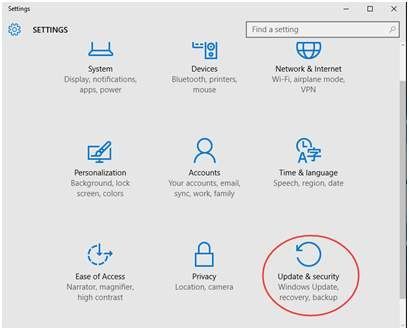
3) בצד שמאל של החלונית, בחר התאוששות . בצד ימין של החלונית, בחר אתחל עכשיו תחת האופציה התחלה מתקדמת .
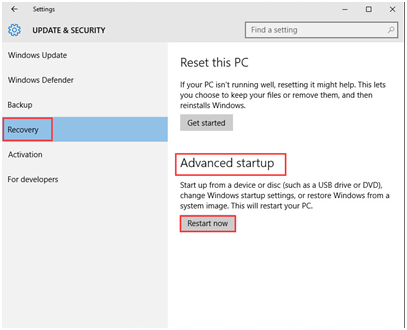
4) המתן קצת בעמוד זה.
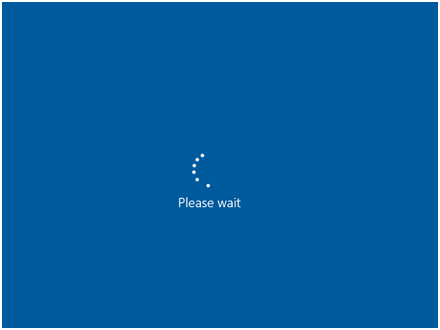
5) לחץ על פתרון בעיות .
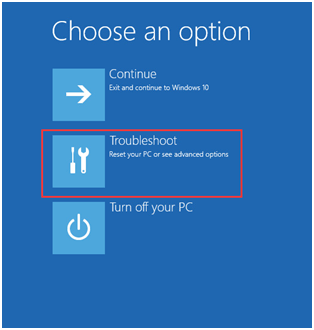
6) בחר נח את המחשב הזה .
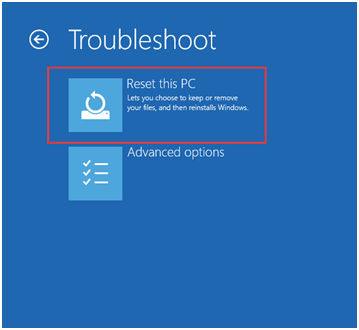
7) בחר שמור על הקבצים שלי .
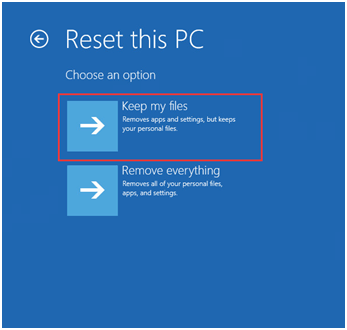
8) אם תתבקש, לחץ על החשבון שעבורו תרצה לספק אישורים.
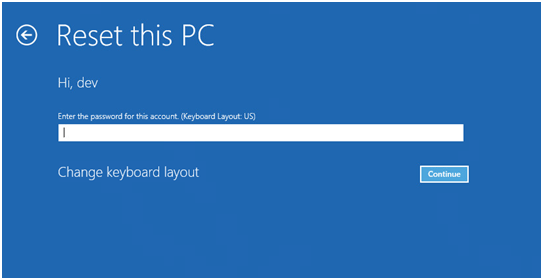
9) לחץ על אִתחוּל כדי לאשר את תהליך האיפוס.
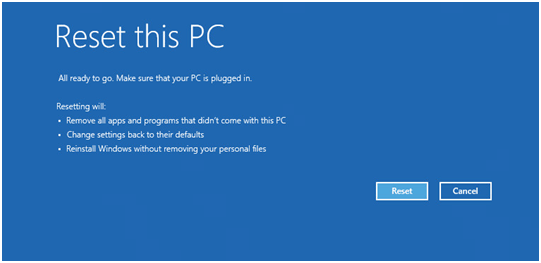
ייקח זמן עד שהרענון יתחיל ויסתיים. המחשב יופעל מחדש כמה פעמים במהלך התהליך.
עליך להיכנס ל- Windows 10 לאחר סיום הרענון. תעבור את ההפעלה הראשונה שוב לפני שתראה את שולחן העבודה לאחר הרענון.
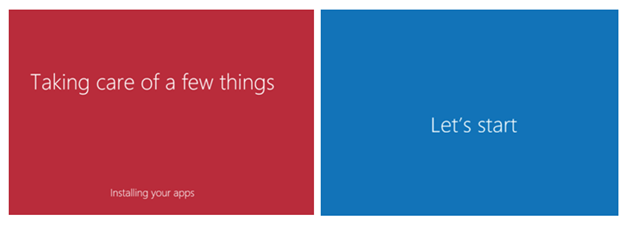
1) סוג הגדרות בסרגל החיפוש, ואז בחר הגדרות שעולה.
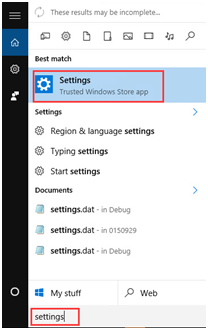
2) לחץ על עדכון ואבטחה סמל.
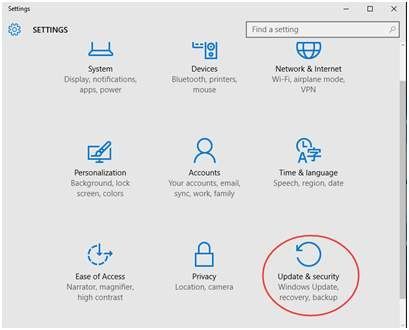
3) בחלונית השמאלית, בחר התאוששות ואז בחר להתחיל אפשרות תחת אפס את המחשב הזה .
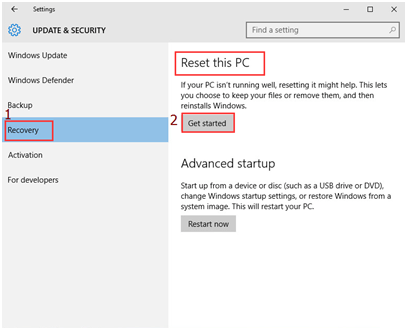
אם זה יבקש לא נמצא את סביבת ההתאוששות אוֹ הכנס מדיה , יהיה עליך להכניס את אמצעי ההתקנה של Windows 10 או את מנהל ההתקן לשחזור כדי להמשיך. אם אין לך את זה, אנא עיין ב שיטה ראשונה .
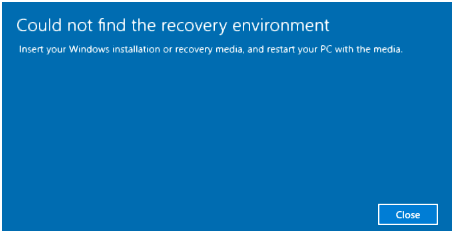
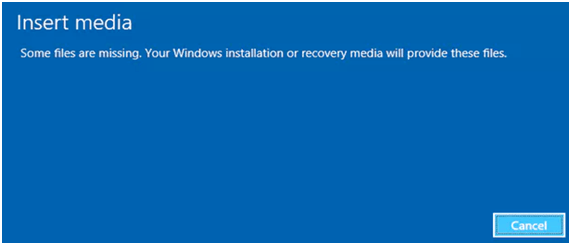
4) בחר שמור על הקבצים שלי .
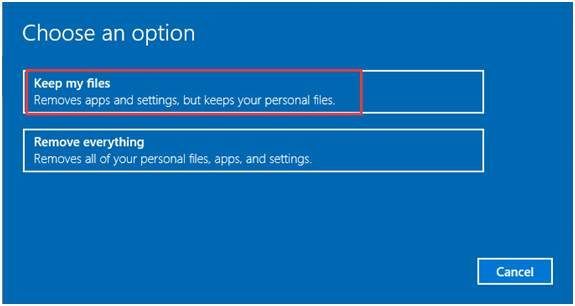
5) לחץ הַבָּא להמשיך.
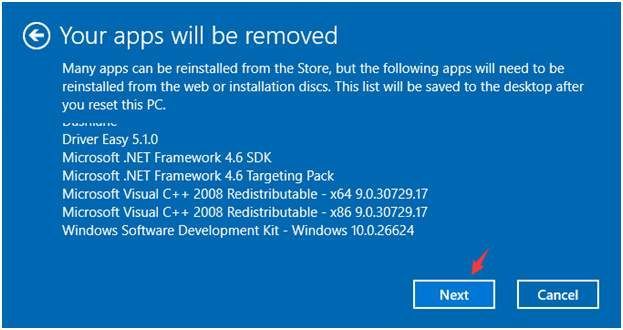
6) לחץ אִתחוּל כדי לאשר את הרענון.
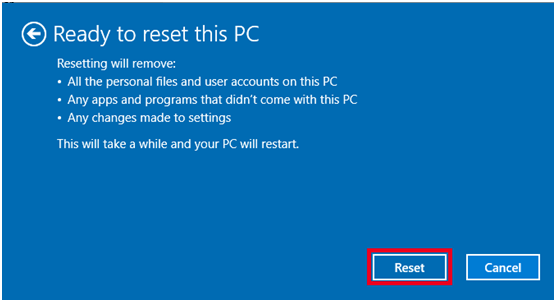
7) ייקח זמן עד שהרענון יתחיל ויסיים. המחשב יופעל מחדש כמה פעמים במהלך התהליך.
עליך להיכנס ל- Windows 10 לאחר סיום הרענון. תעבור את ההפעלה הראשונה שוב לפני שתראה את שולחן העבודה לאחר הרענון.





![[נפתר] קריאת שגיאה קטלנית ב- Halo 4 UE4](https://letmeknow.ch/img/common-errors/61/halo-4-ue4-fatal-error-crash.png)
![[נפתר] קוד שגיאה 48 במנהל ההתקנים](https://letmeknow.ch/img/driver-error/16/error-code-48-device-manager.jpg)